详解隐藏win7硬盘分区的方法 win7硬盘分区隐藏步骤
更新时间:2023-09-02 17:10:14作者:jiang
详解隐藏win7硬盘分区的方法,Win7操作系统在分区管理方面提供了一种非常便捷的功能,即隐藏硬盘分区,这项功能在一些特殊情况下非常有用,比如我们希望对某些敏感文件或者个人隐私进行保护,避免被他人无意或恶意访问。通过隐藏硬盘分区,我们可以有效地保护自己的数据安全。如何详细地了解并掌握Win7隐藏硬盘分区的方法和步骤呢?本文将为您提供详尽的解答。
1、打开Windows7主界面,打开计算机。
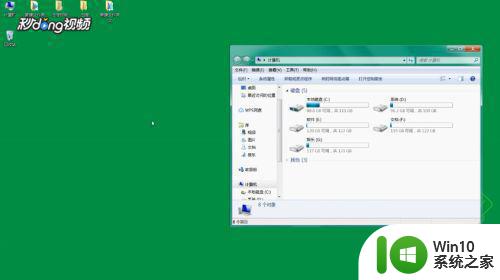
2、右键点击“计算机”,点击“管理”。
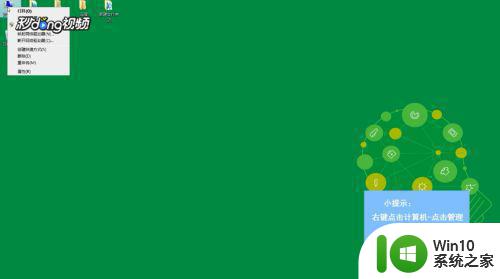
3、在存储中选择磁盘管理,右键点击“磁盘G”。
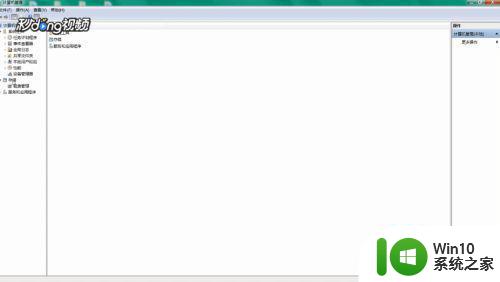
4、选择更改驱动器号和路径,点击“G”并删除。

以上就是如何隐藏 win7 硬盘分区的详细步骤,希望这篇文章对您有所帮助,如果您还有疑问,可以参考本文提供的步骤进行操作。
详解隐藏win7硬盘分区的方法 win7硬盘分区隐藏步骤相关教程
- win7系统隐藏磁盘分区的方法 win7隐藏磁盘分区的操作步骤
- 在win7系统中隐藏硬盘分区的技巧 如何在win7系统中隐藏硬盘分区
- win7如何删除100m隐藏分区 win7删除100m隐藏分区步骤
- win7隐藏系统分区怎么删除 win7删除隐藏分区方法
- WIN7如何快速打开隐藏分区 win7如何查看隐藏分区
- win7系统硬盘分区的最佳方法 win7系统硬盘分区步骤
- win7硬盘的系统分区怎么删除 win7如何删除硬盘分区的步骤
- 给win7系统硬盘分区图文步骤 如何给win7系统硬盘分区
- win7分离硬盘分区的方法 win7如何在硬盘上创建新分区
- win7硬盘分区的步骤和注意事项 win7硬盘分区的常见问题和解决方法
- win7电脑托盘区怎么隐藏 win7如何设置托盘图标隐藏
- win7硬盘分区调整大小的方法 win7怎么调整磁盘分区大小
- window7电脑开机stop:c000021a{fata systemerror}蓝屏修复方法 Windows7电脑开机蓝屏stop c000021a错误修复方法
- win7访问共享文件夹记不住凭据如何解决 Windows 7 记住网络共享文件夹凭据设置方法
- win7重启提示Press Ctrl+Alt+Del to restart怎么办 Win7重启提示按下Ctrl Alt Del无法进入系统怎么办
- 笔记本win7无线适配器或访问点有问题解决方法 笔记本win7无线适配器无法连接网络解决方法
win7系统教程推荐
- 1 win7访问共享文件夹记不住凭据如何解决 Windows 7 记住网络共享文件夹凭据设置方法
- 2 笔记本win7无线适配器或访问点有问题解决方法 笔记本win7无线适配器无法连接网络解决方法
- 3 win7系统怎么取消开机密码?win7开机密码怎么取消 win7系统如何取消开机密码
- 4 win7 32位系统快速清理开始菜单中的程序使用记录的方法 如何清理win7 32位系统开始菜单中的程序使用记录
- 5 win7自动修复无法修复你的电脑的具体处理方法 win7自动修复无法修复的原因和解决方法
- 6 电脑显示屏不亮但是主机已开机win7如何修复 电脑显示屏黑屏但主机已开机怎么办win7
- 7 win7系统新建卷提示无法在此分配空间中创建新建卷如何修复 win7系统新建卷无法分配空间如何解决
- 8 一个意外的错误使你无法复制该文件win7的解决方案 win7文件复制失败怎么办
- 9 win7系统连接蓝牙耳机没声音怎么修复 win7系统连接蓝牙耳机无声音问题解决方法
- 10 win7系统键盘wasd和方向键调换了怎么办 win7系统键盘wasd和方向键调换后无法恢复
win7系统推荐
- 1 风林火山ghost win7 64位标准精简版v2023.12
- 2 电脑公司ghost win7 64位纯净免激活版v2023.12
- 3 电脑公司ghost win7 sp1 32位中文旗舰版下载v2023.12
- 4 电脑公司ghost windows7 sp1 64位官方专业版下载v2023.12
- 5 电脑公司win7免激活旗舰版64位v2023.12
- 6 系统之家ghost win7 32位稳定精简版v2023.12
- 7 技术员联盟ghost win7 sp1 64位纯净专业版v2023.12
- 8 绿茶ghost win7 64位快速完整版v2023.12
- 9 番茄花园ghost win7 sp1 32位旗舰装机版v2023.12
- 10 萝卜家园ghost win7 64位精简最终版v2023.12